轻松搞定!Win11 触摸板禁用秘籍大公开
在使用 Windows 11 操作系统时,可能会有用户出于各种原因想要禁用触摸板,就为您详细介绍 Win11 禁用触摸板的教程。
触摸板在某些情况下可能会给用户带来不便,比如在使用外接鼠标时,误触触摸板可能导致操作失误,如何禁用触摸板呢?
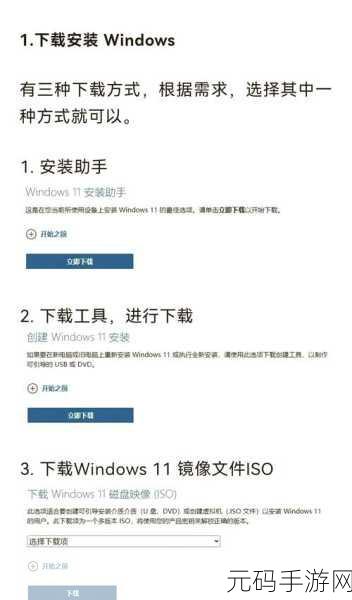
方法一:通过设置选项进行禁用,点击 Windows 11 任务栏上的“开始”按钮,然后在弹出的菜单中选择“设置”,在打开的设置窗口中,点击“蓝牙和其他设备”选项,在右侧找到“触摸板”选项并点击进入,您可以看到“触摸板”的开关,将其关闭即可禁用触摸板。
方法二:利用设备管理器进行禁用,按下“Win + X”组合键,在弹出的菜单中选择“设备管理器”,在设备管理器中,找到“鼠标和其他指针设备”选项,展开后可以看到触摸板设备,右键点击触摸板设备,选择“禁用设备”,在弹出的确认窗口中点击“是”,即可完成禁用。

需要注意的是,不同的电脑品牌和型号,其操作步骤可能会略有差异,以上两种方法是比较通用的。
教程参考了微软官方文档以及相关技术论坛的经验分享,希望能帮助您顺利禁用 Win11 触摸板,让您的电脑使用更加顺心如意。









